スマートフォンの音楽を再生する

ペアリング済みのスマートフォンの音楽を「NW-M505」で再生する場合は、
- ホームメニューから[Bluetooth]を選ぶ。
- ペアリング済みのスマートフォンを選択。
ウォークマン「NW-M505」にスマートフォンの音楽の再生画面が表示。
 ボタンを押すとスマートフォンの音楽が再生。
ボタンを押すとスマートフォンの音楽が再生。

この際、ウォークマンモード同様に、シャトルスイッチを回すと曲戻しや曲送りが可能ですが、シャトルスイッチを引いた状態でのアルバムやフォルダー単位での切替はできません。

上の画像のように、スマートフォンまたは利用するストリーミングサービスの種類によって曲名やアーティスト名が表示されないことがあります。Xperia Z Ultraの場合、Music UnlimitedやYouTubeのコンテンツはUnknownと表示されました。音楽プレイヤーアプリ以外はまともに表示されないと思っていて良さそうです。

ウォークマン側から操作しても音楽が再生されない、また停止できないなど、リモート操作ができないことがあります。その場合にはスマートフォン側で再生の操作をする必要があります。
なお、FMラジオ同様、Bluetoothレシーバー機能使用時は、[イコライザー][ダイナミックノマライザー][クリアフェーズ]の設定は反映されません。
「NW-M505」のマルチポイント接続について
ウォークマン「NW-M505」は、複数台のBluetooth再生機器(スマートフォンとBluetooth対応音楽プレーヤーの組み合わせなど)を接続して、音楽プレーヤーの音楽を再生しながらスマートフォンの電話を受けることができます。基本的な接続手順は以下の通り。
- ウォークマンのホームメニューから[Bluetooth]を選ぶとペアリング済みの機器一覧画面が表示されます。
- 機器一覧からスマートフォンを選ぶとスマートフォンの音楽再生画面が表示されます。
- HOME・BACKボタンを押し、機器一覧画面に戻ります。
- 機器一覧からBluetooth対応音楽プレーヤーを選ぶと、音楽プレーヤーの音楽再生画面が表示されます。
 ボタンを押すと音楽プレーヤーの音楽が再生されます。
ボタンを押すと音楽プレーヤーの音楽が再生されます。
接続状態は機器一覧画面で確認可能。音楽を再生している機器には音符のようなアイコンが表示され、スマートフォンには受話器のアイコンが表示されます。

ちなみに自分の場合は、Xperia( X Ultra)側のBluetooth機器のプロフィールの[電話の音声]のチェックを外すことで、音楽をXperiaで、電話はiPhone 5sで接続できました。

iPhoneは音楽と電話両方まとめてつなぎに行ってしまうのですが、iPhoneとNW-M505を接続した後にNW-505からXperiaに接続すればマルチポイント接続ができます。

ワイヤレス再生品質を設定する
「NW-M505」は高音質コーデックの「apt-X」と「AAC」に対応していますが、同様にapt-X/AAC対応機器と接続する場合は再生品質の設定を変更する必要があります。

- ホームメニューから[各種設定]を選ぶ。
- [Bluetooth設定] – [ワイヤレス再生品質] – 希望の設定を選ぶ。

[接続優先]音質より接続の安定性を優先。接続が不安定なときはこの設定を選択。
[標準]接続と音質の両方を安定させた設定。
[音質優先]音質を優先。接続が不安定になることがあります。音質優先に設定するとapt-X/AACに対応。
ちなみに、Xperia Z Ultraはapt-Xコンテンツの再生に対応しており、NW-M505と接続するとaptX対応機器と接続した旨を表示してくれます。

(次のページに続きます)

コメント